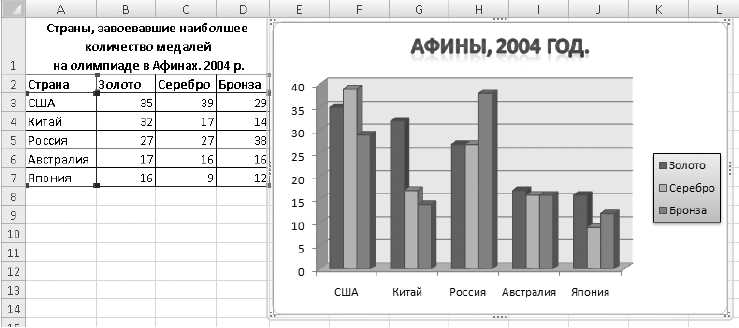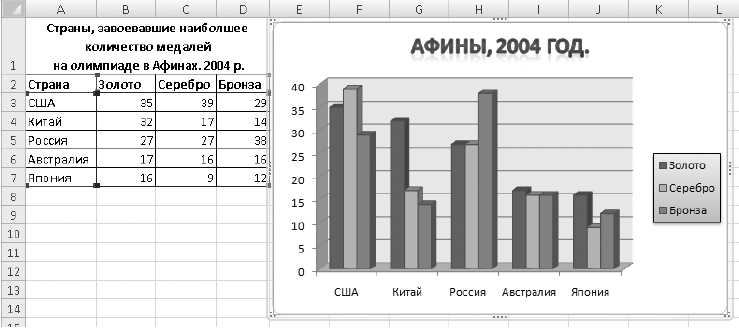
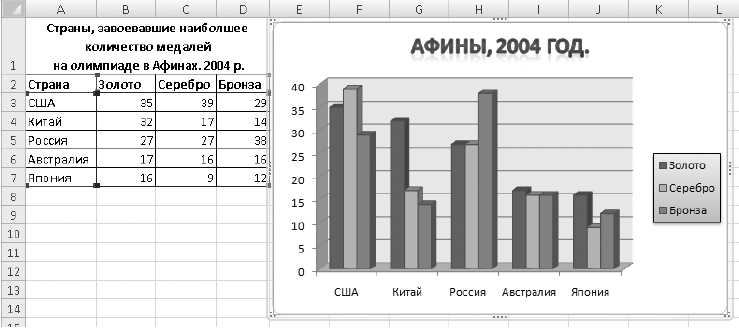
Excel — один из наиболее популярных инструментов для работы с данными, и форматирование таблиц является важной частью создания наглядных и легко читаемых документов. Одним из способов сделать таблицу более понятной и привлекательной является использование диаграмм.
Диаграммы позволяют наглядно представить информацию и визуально выделить ключевые аспекты. Они могут быть использованы для сравнения значений, показа трендов, анализа данных и многих других целей. Форматирование данных в виде диаграмм позволяет сделать таблицы более информативными и привлекательными для аудитории.
Excel предлагает широкий выбор диаграмм, таких как круговые, столбчатые, линейные и другие, а также множество инструментов для их настройки и стилизации. Важно уделить внимание не только выбору правильного типа диаграммы, но и оптимальной организации данных для достижения наилучших результатов.
Как создать диаграммы в Excel таблицах
Excel предоставляет возможность форматирования данных в виде диаграмм, что позволяет визуализировать и проанализировать информацию более наглядно. Это особенно полезно в случаях, когда необходимо представить большие объемы данных или сравнить различные показатели.
Для того чтобы создать диаграмму в Excel, необходимо:
- Выделить данные, которые вы хотите отобразить на диаграмме.
- Перейти на вкладку «Вставка» в главном меню Excel.
- Выбрать желаемый тип диаграммы из предложенных вариантов (например, круговую, столбчатую или линейную).
- Нажать кнопку «ОК», чтобы вставить выбранную диаграмму в таблицу.
После этого вы можете произвести дополнительную настройку диаграммы, чтобы она соответствовала вашим потребностям. Например, вы можете изменить цвета диаграммы, добавить заголовок или легенду, а также настроить оси и метки данных.
Форматирование данных в виде диаграмм в Excel позволяет легче воспринимать информацию и выявлять тенденции и отношения между данными. Это мощный инструмент для анализа и визуализации данных, который помогает принимать более обоснованные решения на основе фактов и цифр.
Зачем нужны диаграммы в Excel таблицах
Диаграммы в Excel таблицах играют важную роль в визуализации данных и позволяют легко анализировать и сравнивать информацию. Они помогают пользователю быстро увидеть общую картину и выявить тренды или особенности, которые не так просто заметить при просмотре числовых значений в таблице.
С помощью диаграмм можно представить данные в различных графических формах, от столбцов и круговых диаграмм до линейных графиков и диаграмм рассеяния. Это позволяет выбрать наиболее подходящий тип диаграммы для конкретной ситуации и тем самым улучшить читаемость данных.
Диаграммы также позволяют выделять ключевые данные и сравнивать различные столбцы или значения между собой. Это полезно при анализе и презентации данных, так как они помогают акцентировать внимание на наиболее важных показателях и сравнивать различные параметры на одном графике.
Более того, диаграммы в Excel таблицах могут быть интерактивными и включать дополнительные элементы, такие как подписи, легенды и всплывающие подсказки. Это позволяет дополнительно передавать информацию и делать таблицы еще более информативными и понятными для пользователей.
Как выбрать подходящий тип диаграммы для представления данных
При работе с данными в Excel таблицах часто возникает необходимость визуализировать информацию с помощью диаграмм. Однако, перед тем как выбрать тип диаграммы, необходимо учесть основную цель вашего представления и специфику данных. Различные типы диаграмм подходят для разных ситуаций, и выбор правильного типа поможет эффективно передать вашу идею и сделать данные более понятными.
Прежде всего, рассмотрим круговую диаграмму. Такой тип диаграммы помогает визуализировать соотношение частей к целому. Она идеальна для представления процентного соотношения различных категорий или доли каждого элемента в общей сумме. Круговая диаграмма удобна для наглядного сравнения различных элементов.
Если вы хотите сравнить несколько элементов по нескольким параметрам, то столбчатая диаграмма подойдет лучше всего. С ее помощью можно наглядно показать различия в значениях на разных осях. Вертикальные и горизонтальные столбчатые диаграммы помогут выявить тренды и сопоставить данные между собой.
Линейная диаграмма, или график, подходит для отслеживания изменений величины по времени. Она позволяет наглядно продемонстрировать тренды и показать возможные отклонения. Линейные диаграммы особенно полезны при анализе изменения данных в течение какого-то периода времени или для сравнения результатов до и после определенного события или воздействия.
Выбор типа диаграммы зависит от ваших целей и характеристик данных. Не бойтесь экспериментировать и подбирать наиболее подходящую диаграмму, которая поможет визуализировать и улучшить понимание ваших данных.
Как создать диаграмму в Excel
Первый шаг для создания диаграммы — выбрать данные, которые вы хотите отобразить. Затем выделите эти данные в таблице и перейдите на вкладку «Вставка» в Excel. На этой вкладке вы найдете различные типы диаграмм, такие как столбчатая, круговая, линейная и т. д. Выберите необходимый тип диаграммы и щелкните на нем.
После выбора типа диаграммы Excel автоматически создаст пустую диаграмму на вашем листе. Вам нужно будет добавить данные в эту диаграмму. Для этого щелкните правой кнопкой мыши на диаграмме и выберите пункт «Изменить данные». Откроется окно «Изменение источника данных», где вы можете добавить или изменить данные для диаграммы.
После внесения необходимых изменений в данные, вы можете настроить внешний вид диаграммы. На вкладке «Расположение» или «Формат» вы найдете различные параметры, такие как цвета, шрифты, размеры и т. д. Вы можете настроить эти параметры, чтобы сделать диаграмму более привлекательной и понятной.
Когда вы закончите настройку диаграммы, можно сохранить ее и вставить в другой документ или презентацию. Для этого выберите диаграмму, щелкните кнопку «Копировать», а затем перейдите в нужный документ и нажмите «Вставить». Диаграмма будет вставлена в новый документ и сохранит все настройки, которые вы сделали.
Настройка диаграммы в Excel
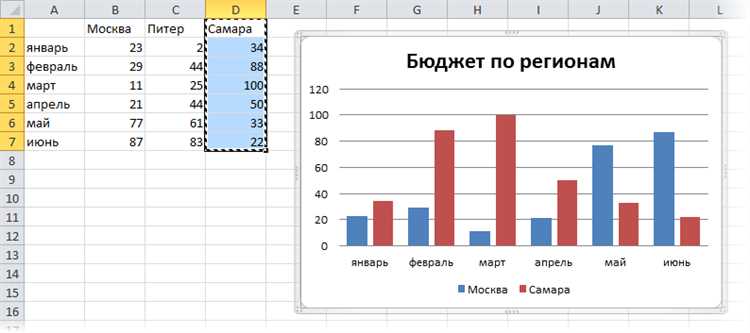
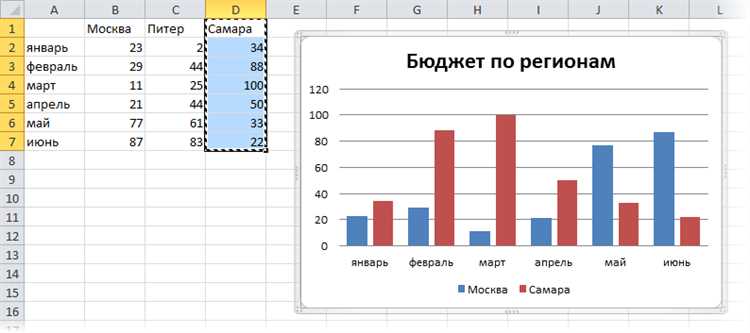
Первым шагом при создании диаграммы в Excel является выбор типа диаграммы, наиболее подходящего для представления данных. Опции включают столбчатые, круговые, линейные и др. Также возможно создание комбинированных диаграмм, объединяющих несколько типов.
Далее необходимо настроить оси диаграммы. В зависимости от типа данных и их значений, можно изменить масштаб осей, задать их логарифмический формат или настроить оси с разными единицами измерения.
Важным аспектом настройки диаграммы является подписывание осей и добавление заголовков. Заголовки помогают визуально описать содержание диаграммы, а подписи осей дают информацию о значениях данных.
Также можно внести изменения в саму внешность диаграммы. В Excel доступен широкий выбор стилей и цветов, а также возможность добавления легенды для более удобного понимания данных.
В результате, настроив диаграмму в Excel, можно сделать ее более наглядной и понятной для анализа данных, а также использовать ее для создания профессиональных отчетов и презентаций.
Как различными способами форматировать данные в диаграммах
Форматирование данных в диаграммах может быть важным шагом при создании визуального представления информации в Excel таблицах. Вид и цвет диаграммы могут помочь подчеркнуть определенные аспекты данных и сделать их более понятными для анализа.
Один из способов форматирования данных в диаграммах — это изменение цвета элементов. Вы можете выбрать различные цвета для разных серий данных, чтобы выделить их на графике. Например, можно использовать яркий цвет для наиболее значимых данных, чтобы сделать их более заметными. Также можно использовать градиенты цветов для создания эффекта плавного перехода между значениями на графике.
Другой способ форматирования данных в диаграммах — это добавление легенды. Легенда позволяет идентифицировать каждую серию данных на графике и облегчает понимание, какой цвет относится к каким значениям. Легенду можно разместить в любом удобном месте на графике, чтобы она не мешала чтению данных.
Кроме того, можно форматировать оси координат. Оси координат позволяют представить данные на графике с определенными интервалами и шкалами. Вы можете регулировать интервалы делений, добавлять или удалять осевые метки и изменять формат чисел на осях. Это может быть полезно для более точного отображения данных и облегчения их анализа.
Использование различных способов форматирования данных в диаграммах позволяет создавать более наглядные и понятные визуализации. Вы можете экспериментировать с разными цветами, легендами и осями координат, чтобы выбрать наиболее подходящий стиль для представления своих данных.
Экспорт диаграммы в другие форматы
Когда диаграмма уже создана в Excel и все данные визуализированы, вы можете экспортировать ее в другие форматы для дальнейшего использования. Это может быть полезно, если вам нужно поделиться диаграммой с коллегами или вставить ее в презентацию или документ.
Один из способов экспортировать диаграмму — сохранить ее в виде изображения. Вы можете выбрать формат изображения, такой как PNG, JPEG или GIF, и сохранить диаграмму на вашем компьютере. Это удобно, если вы хотите вставить диаграмму в документ или отправить ее по электронной почте без необходимости редактирования.
Кроме того, вы можете экспортировать диаграмму в формате PDF. PDF-файлы легко читаются на большинстве устройств и обеспечивают сохранение форматирования и изображений. Это отличный выбор, если вам нужно подготовить рабочий отчет или сделать презентацию, где важно сохранить внешний вид и структуру диаграммы.
Еще один вариант — экспортировать диаграмму в формате Excel. Это позволяет сохранять все данные и структуру диаграммы в табличной форме, что делает ее легко редактируемой и адаптивной. Если вы хотите изменить данные или добавить новые значения, вы можете сделать это прямо в Excel, не теряя вид диаграммы.
Как видите, в Excel есть несколько способов экспортирования диаграммы в другие форматы. Выберите наиболее удобный для ваших потребностей и продолжайте работать с данными и визуализацией в удобной для вас форме.
Вопрос-ответ:
Как экспортировать диаграмму в формат PNG?
Для экспорта диаграммы в формат PNG в большинстве программ для создания диаграмм, таких как Microsoft Visio или Lucidchart, нужно выполнить следующие шаги: 1. Выделите диаграмму или её элементы, которые хотите экспортировать. 2. Нажмите на кнопку «Экспорт» или выберите пункт меню «Файл» > «Экспорт». 3. В открывшемся окне выберите формат файла PNG и укажите путь сохранения файла. 4. Нажмите кнопку «Сохранить» и дождитесь завершения процесса экспорта. Теперь ваша диаграмма сохранена в формате PNG и может быть использована в других программах или публикациях.
Как экспортировать диаграмму в формат JPG?
Для экспорта диаграммы в формат JPG можно использовать различные программы, включая Microsoft Visio и Lucidchart: 1. Выделите диаграмму или её элементы, которые нужно экспортировать. 2. Откройте меню «Файл» и выберите пункт «Экспорт». 3. В диалоговом окне экспорта выберите формат файла JPG и указывайте путь сохранения файла. 4. Нажмите кнопку «Сохранить». Дождитесь завершения процесса экспорта и ваша диаграмма будет сохранена в формате JPG.
Как экспортировать диаграмму в формат PDF?
Для экспорта диаграммы в формат PDF в большинстве программ для создания диаграмм, таких как Microsoft Visio или Lucidchart, нужно выполнить следующие шаги: 1. Выделите диаграмму или её элементы, которые хотите экспортировать. 2. Нажмите на кнопку «Экспорт» или выберите пункт меню «Файл» > «Экспорт». 3. В открывшемся окне выберите формат файла PDF и укажите путь сохранения файла. 4. Нажмите кнопку «Сохранить» и дождитесь завершения процесса экспорта. Теперь ваша диаграмма сохранена в формате PDF и может быть использована в других программах или публикациях.
Как экспортировать диаграмму в формат EPS?
Для экспорта диаграммы в формат EPS можно использовать различные программы, включая Microsoft Visio: 1. Выделите диаграмму или её элементы, которые нужно экспортировать. 2. Откройте меню «Файл» и выберите пункт «Экспорт». 3. В диалоговом окне экспорта выберите формат файла EPS и указывайте путь сохранения файла. 4. Нажмите кнопку «Сохранить». Дождитесь завершения процесса экспорта и ваша диаграмма будет сохранена в формате EPS.
Как экспортировать диаграмму в формат PNG?
Чтобы экспортировать диаграмму в формат PNG, следует открыть программу, в которой создана диаграмма, выбрать соответствующую опцию «Экспорт в PNG» в меню или панели инструментов, выбрать место сохранения файла и нажать «ОК». После этого диаграмма будет экспортирована в формат PNG и сохранена в указанном месте.
Как экспортировать диаграмму в формат PDF?
Для экспорта диаграммы в формат PDF необходимо открыть программу, где создана диаграмма, выбрать опцию «Экспорт в PDF» в меню или на панели инструментов. Затем следует указать место сохранения файла, ввести его имя и нажать «ОК». После этого диаграмма будет экспортирована в формат PDF и сохранена в указанном месте.
Как экспортировать диаграмму в формат JPEG?
Для экспорта диаграммы в формат JPEG нужно открыть программу, в которой создана диаграмма, выбрать опцию «Экспорт в JPEG» в меню или на панели инструментов. Далее следует указать путь и имя файла, а затем нажать «Сохранить» или «ОК». После этого диаграмма будет экспортирована в формат JPEG и сохранена по указанному пути.